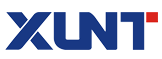DBMIS6预付费电能IC卡表系统数据库维护
阅读 · 发布日期 2019-08-08 17:34 · xunt
& 数据库维护
系统文件的默认位置:安装目录: C:\DBMIS6
数据库文件: C:\DBMIS6\DATA\DBMIS6.MDB
系统数据备份文件在 C:\DBMIS6\DATA\BAK
发票格式文件在 C:\DBMIS6\DATA\GDFP
请注意:系统数据库文件不能改名,否则系统不能启动。
1 数据库压缩
8 点击[压缩…]进入数据库压缩操作。数据库压缩:进行一次数据库压缩整理,清除数据库中残留的数据碎片,释放占用的磁盘空间。同时完成数据库结构上的错误修复。
在恢复数据或导入数据完毕后,请点击[打包压缩]按钮。
日常数据维护时也应定期进行数据库压缩。
数据库备份
8 点击[备份…]进入数据库备份操作。备份文件默认存放于系统安装目录下,如果供电部门局域网应用时,存放于注册为“服务器主机” (..\DATA\BAK\)安装目录下,系统可以保存最近5次备份数据。
l 请特别注意
虽然系统每3天自动备份数据库1次,能保存最近5个备份文件,但从安全的角度考虑,仍然有必要主动的进行数据库备份。并在系统重装或升级时请将C:\DBMIS6\DATA目录下的全部文件(包括子目录)拷贝到其它地方
以防系统数据库意外损坏。
数据库恢复
8 点击[恢复…]进入数据库恢复操作。如发生数据库意外损坏或误操作造成数据丢失时,[数据库恢复]将能把损失减少到上一次备份时的程度。从系统保存的(默认存放于系统安装目录下 ..\DATA\BAK\)最近5次备份数据中进行恢复。
l 数据恢复功能的操作权限必须是“管理员”。
l 数据恢复操作:
l 操作方法:
1. 选择备份文件:点击[浏览…],选择要从哪个备份文件中进行恢复
2. 确定DBMIS6数据库存放路径,如果是多机联网共享使用时,恢复工作必须在“主机服务器”上进行。
3. 确认上述选择正确后,点击[开始恢复]按钮,系统进入恢复数据库工作。
4. 恢复过程中屏幕会显示从备份文件中导入的数据的相关信息。
l 说明:
1.如果恢复过程中显示的导入记录数=0,说明从上次备份后没有新数据添加。
2.打包压缩:恢复完毕后,请点击[打包压缩]按钮,进行一次数据库压缩整理,清除数据库中残留的数据碎片,释放占用的磁盘空间。
2.工具栏上“浏览数据”功能,便于查阅恢复前后的数据库的详细数据。
l 注意:
在数据库恢复后可能会有权限设置不对应现象时,请退出后重新登录进入。
数据库升级
系统提供了从老版本数据库进行升级。A、使用以下早期版本的用户已经可以升级到 DBMIS6 电表管理系统:
1)、DBMIS Ver 5.15 版,数据库文件名:DBMIS.MDB
2)、YCMIS2000 Ver 5.1X 版,数据库名:YCMIS.MDB(只支持JB/T8382部标)
3)、YCMISC Ver 5.1X 版,数据库文件名:YCMISC.MDB(支持GB/T18460、JB/T8382)
B、升级方法:在安装 DBMIS6 以后(由于不覆盖早期版本的安装目录,不会破坏原版本的数据文件),启动 DBMIS6 执行[设置维护]-[系统注册设置]的系统维护集成模块,在[数据库设置]
部分中,点击[升级…],选择早期版本名称,系统会自动转换导入早期版本的数据库到 DBMIS6 版本。
l 特别注意:
1.老版本升级必须在系统安装、系统注册、数据库初始化后立即进行!
2.升级后请先进行修改和检查系统对照表的设置。
l 数据库升级功能的操作权限必须是“管理员”。
l 说明:
1.打包压缩:导入完毕后,请点击[打包压缩]按钮,进行一次数据库压缩整理,清除数据库中残留的数据碎片,释放占用的磁盘空间(与菜单项中[维护->数据压缩]功能作用相同)。
2.工具栏上还提供了查看“浏览数据”功能,便于查阅导入升级前后的数据库的详细数据。
注意:在数据库导入升级后,必须退出后重新登录进入
新建数据库
使用本功能要特别慎重。一般用于数据库出现严重错误时,新建一个空数据库,然后从备份数据库中进行恢复,使系统能重新正常工作。数据库修改
使用本功能要特别慎重。因此,您必须先确定记录范围和要修改的字段,才能进行修改操作!单击[数据库修改]后,显示“数据编辑修改”。
设置操作:选择要修改的数据库。
以“用户档案表”为例,其他库的操作与“用户档案表”操作类似。
单击“设置操作”下“用户档案库”。
1、单击[修改],显示“筛选条件”对话框确定记录范围。
2、填写筛选条件,然后选择修改字段。
3、选择完成后,要进行修改的字段以白色显示覆盖。
4、只允许在在白色覆盖区域内进行修改。
5、进行相应修改后,单击保存,提交保存结果。
6、修改完成。
: 如何删除数据
警告:数据的删除是不能恢复的。操作说明:
在数据修改窗口中双击记录:进入逐条记录修改模式,可以删除记录。